| ■下書き 水坂は大体線画をアナログで作ります。そのときに使うのがトレーシングペーパー。あの薄っぺらくて半透明の紙です。特殊なものではないので文房具店とかでも売っております。 なぜこの紙を使うかというと、裏返すとバランスの悪さがよく分かるのでそれを直すことが出来るからです。そして、私は初めは非常に大雑把に下書きをする邪魔な線がいっぱいあります。そのため とりあえず大雑把に書く→裏返して、必要な部分だけ写す&着けたし、または修正→ →また裏返して前に書いたのを消して写す&着けたし、または修正→繰り返し というふうにして線画を作ります。こうすると消しゴムをかけるときに余計なところまで消して、変になることもないので結構重宝しています。紙が汚れたときには別のトレパに写せば綺麗になります。 ちなみにCGを使うということで平行な直線や円形などアナログではやりにくい部分については書かないでおきます。そのほうが綺麗に出来るので。 ■ペン入れ そして最後はペンで清書します。鉛筆のままでも大丈夫ですが、私は濃淡の差が激しいので清書をしないと取り込んだ後のトリミングでまず線画が飛びます。 使うのはドローペンかつけペン。ちなみに耐水性のものでないとにじむ可能性もあります。後、速乾性があるとこすってしまうことがなくていいと思います。 *清書の際にトレーシングペーパーのままだとやりにくい方は、別の紙にカーボン紙や、鉛筆カーボン紙(トレーシングペーパーの裏に濃い鉛筆を塗り、カーボン紙のようにしたもの)を使って写すことも可能です。(面倒なのでCGのときは私はしません。アナログのときはこうやって写します) ■取り込み 私は下書き自体が比較的小さいため取り込んだ際に小さな部分がつぶれてしまいます。そのため解像度は150ぐらい(普段CGオンリーで書く際には72です)で取り込みます。 ただ、サイズが大きくなりすぎることもあるため下手をするとパソコンが止まります。その辺はパソコンのスペックと相談で…。 ■トリミング 取り込みをした線画をきれいにしていきます。フィルタ→色調→レベル修正で、下の図にあるように三角を動かして調整。 絵を見ながら右の三角を中央に近づけて、真ん中の三角右にもって行くと大体できるかと思います。私は一番左のは滅多に使わないです。 こうして、大体のごみを一掃します。 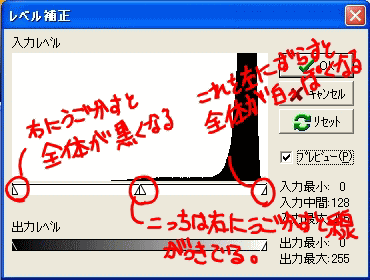   *前* *後* この手順で大体はきえますが残った物についてはケシゴムか白でぬって消します。 逆に飛んだところや、下書きの時点で書かなかった直線や、円形などの部分もここで付け足します。(付け足しは別レイヤでします) ■線画の抽出 ごみを全て取り去ったら全てのレイヤを統合します。次に選択範囲ウィンドウの編集→レイヤの明度から新規作成をします。その後新しい通常レイヤを追加して選択範囲を塗りつぶし。 後は、選択範囲を解除して、元の取り込んだ方の線画のレイヤを消せば線画の完成です。  完成図はこんな感じ。。 |
NEXT≫
BACK≫
ギャラリーTOPへ≫